电脑避免强制关机的方法是什么?
- 数码知识
- 2025-03-28
- 19
- 更新:2025-03-26 22:36:42
电脑作为我们日常生活和工作中不可或缺的工具之一,它的稳定性和流畅性直接影响到我们的工作效率。但在使用过程中,我们经常会遇到电脑突然强制关机的情况,这不仅令人烦恼,而且可能会导致文件丢失、系统损坏等严重问题。如何有效避免电脑强制关机,确保系统稳定运行呢?下面将为您提供一系列实用的解决方案。
检查和管理电脑的电源设置
电脑电源管理设定不当往往是导致强制关机的常见原因。以下是详细步骤,帮助您检查和调整电源设置:
1.进入电源选项
在Windows系统中,点击“开始”菜单,选择“设置”>“系统”>“电源和睡眠”,然后点击“其他电源设置”。
2.选择正确的电源计划
确保系统在电池和电源适配器两个选项下都是设置为“高性能”模式,这样可以避免因电源管理设置过于保守导致的意外关机。
3.调整屏幕和睡眠时间
对于“关闭显示器”和“计算机进入睡眠状态”的时间进行延长设置,避免因电脑长时间无操作而自动进入低功耗或睡眠模式。
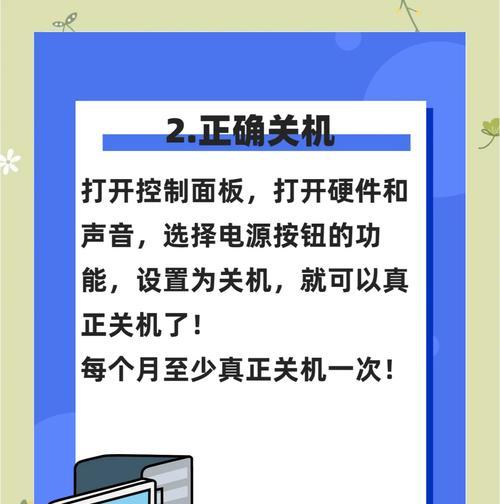
防止系统过热导致的强制关机
电脑过热是引起强制关机的另一主要原因,以下是一些预防措施:
1.保持散热通道畅通
定期清理电脑出风口及散热鳍片上的灰尘,确保空气流通顺畅。
2.优化风扇设置
使用专业的电脑温度监控软件来检测风扇转速和系统温度,并根据需要调整风扇策略。
3.改善散热环境
尽量避免在高温、潮湿环境中长时间使用电脑,确保电脑工作在良好的通风和温度条件下。

软件管理和硬件检查
除了电源和温度因素,一些软件问题和硬件故障也可能导致电脑强制关机,下面介绍几种检查和处理方法:
1.系统更新
确保操作系统更新至最新版本,以修复已知的系统漏洞和稳定性问题。
2.病毒扫描
使用可靠的防病毒软件进行全面扫描,防止恶意软件导致系统不稳定。
3.硬件驱动更新
定期更新显卡、声卡、主板芯片组等硬件的驱动程序,以确保硬件组件稳定运行。
4.检查硬件故障
如果怀疑硬件问题,考虑使用硬件健康诊断工具,或者联系专业技术人员进行检查。
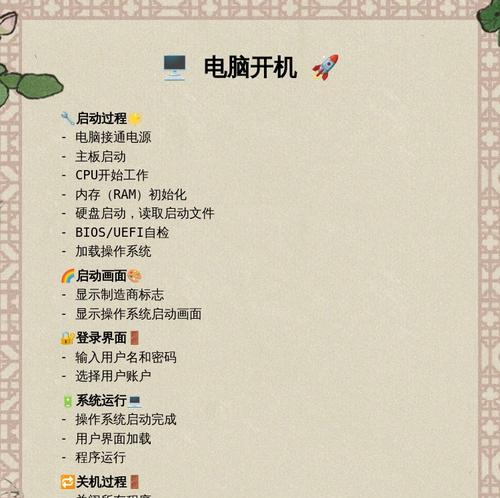
提升电脑的使用习惯和维护频率
良好的使用习惯和定期的维护是保证电脑稳定运行的重要因素:
1.合理使用电脑
避免长时间不休息地运行高负荷程序,给电脑适当的休息时间。
2.定期磁盘清理和优化
定期使用磁盘清理工具删除临时文件和系统垃圾,优化磁盘性能。
3.备份重要数据
定期备份重要文件和数据,以防意外关机造成数据丢失。
结语
电脑强制关机是一个复杂的问题,可能涉及到电源设置、散热管理、软件兼容性及硬件状况等多方面因素。通过以上提供的方法,您可以从多个角度入手,有效预防和解决这一问题,保障电脑的稳定性和使用寿命。一旦遇到难以解决的问题,及时寻求专业支持也是确保问题得到妥善处理的有效途径。希望本文能帮助您远离电脑强制关机的困扰,让您的电脑工作得更加顺畅。











